当前位置>
系统教程>
win7如何更改来宾账户密码?win7来宾账户密码更改教程
win7如何更改来宾账户密码?win7来宾账户密码更改教程
发布时间:2022-07-27
作者:admin
来源:石大师官网
win7如何更改来宾账户密码-win7来宾账户密码更改教程?
当我们使用win7系统时,我们可能会与其他计算机分享这台计算机。此时,我们可以为客人设置一个密码,以避免其他不认识的用户入侵我们的计算机。我们来看看win7客人账户密码更改教程。
win7来宾账户密码更改教程
1、首先我们在桌面上找到计算机,右键选中它,打开“管理”设置。
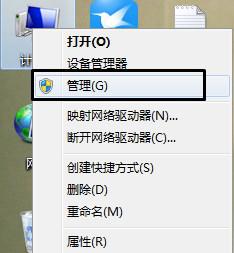
2、根据下图位置找到“Guest”
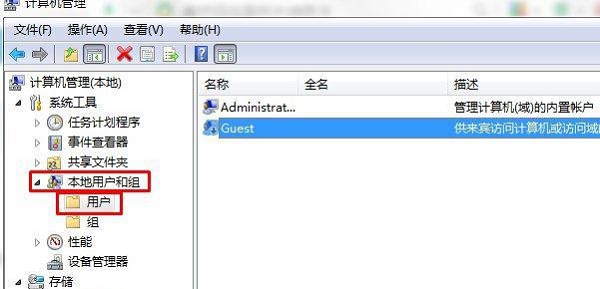
3、右键选中它,点击“设置密码”
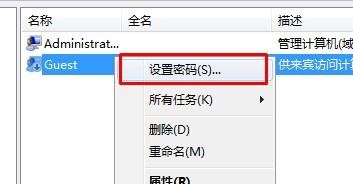
4、然后在下图位置设置密码,最后点击“确定”即可。
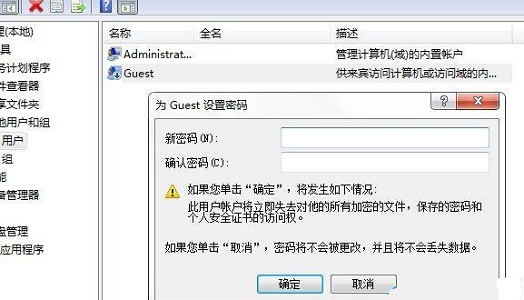
以上就是win7来宾账户密码更改教程了,大家快去为我们需要分享的来宾更改一个密码吧。